Supprimer les doublons d'un tableau
Par Loïc Cimon, le 4 décembre 2021
La fonction Distinct n’existe que dans Power Apps. Alors, comment faire pour supprimer les doublons d’un tableau dans Power Automate ? Cet article explique comme y arriver avec la fonction Union.
Prenons le scénario suivant : j’ai la liste des sessions du Teams Nation 2021. Je souhaite lister les speakers qui ont participé.
Préparation des données
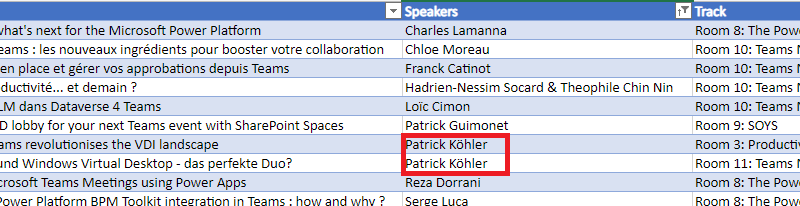
Avant de pouvoir supprimer les doublons, nous devons isoler les colonnes utilisées pour filtrer mes données. Pour cet exemple, je me base sur le nom du Speaker.
J’utilise l’action Select du connecteur Data Operations pour l’isoler comme ceci :


En sortie de cette action, j’ai donc un tableau prêt à être dédoublonné.
Utiliser la fonction Union
La documentation de Microsoft décrit cette formule ainsi :
Retourne une collection qui contient tous les éléments des collections spécifiées. Pour qu’il apparaisse dans le résultat, un élément peut apparaître dans n’importe quelle collection transmise à cette fonction. Si un ou plusieurs éléments portent le même nom, le dernier élément de ce nom apparaît dans le résultat.
union('<collection1>', '<collection2>', ...)
union([<collection1>], [<collection2>], ...)
On comprend ici qu’en utilisant cette fonction avec le même tableau, 2 fois en entrée, on obtient une collection avec uniquement les valeurs uniques.
Pour utiliser cette expression dans Power Automate, on la place dans une action Compose comme ceci :


Et voilà ! Notre tableau qui ne contient plus que des valeurs uniques.